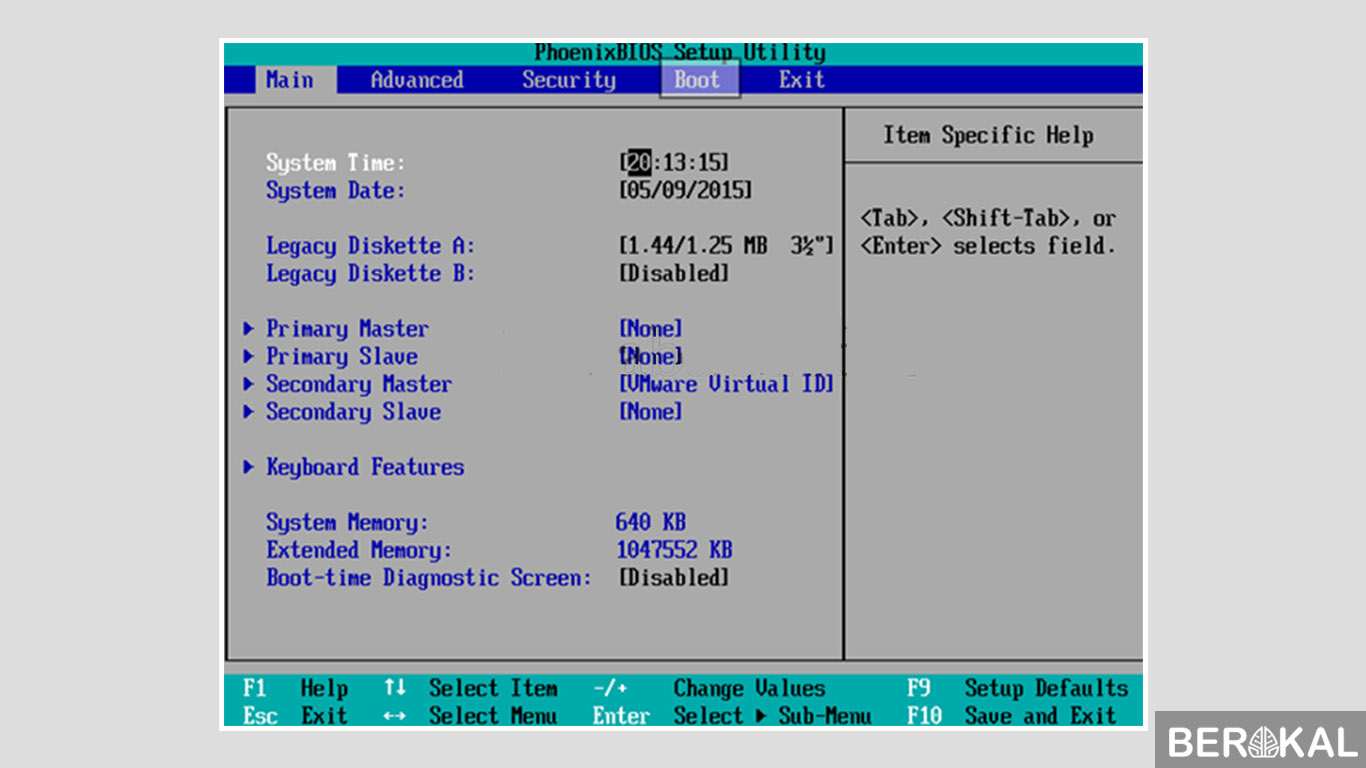Windows 7 adalah salah satu sistem operasi yang masih banyak digunakan hingga saat ini walau sudah ada versi terbarunya seperti Windows 8 dan 10. Mungkin karena beberapa alasan, beberapa pengguna masih memilih menggunakan Windows 7. Namun, apa pun alasannya, pada akhirnya pengguna tetap memerlukan panduan untuk menginstal Windows 7. Pada artikel ini, Anda akan belajar cara menginstal Windows 7 dengan menggunakan flashdisk atau CD dan juga cara menginstal Windows 7 di SSD Laptop.
Cara Instal Windows 7 dengan Flashdisk Beserta Gambar + Video
Sebelum memulai, pastikan Anda memiliki file instalasi Windows 7 dan flashdisk dengan ukuran minimal 4 GB. Selain itu, pastikan juga flashdisk sudah dalam keadaan kosong atau file di dalamnya sudah dipindahkan ke tempat lain. Setelah memenuhi persyaratan di atas, sekarang kita bisa memulai proses instalasi.
Langkah 1: Buat Bootable Flashdisk
Pertama, pastikan flashdisk terpasang pada komputer atau laptop yang akan digunakan. Kemudian, buka Command Prompt (CMD) dengan cara klik Start Menu > ketik CMD di kotak pencarian > pilih Run as administrator. Akan muncul jendela Command Prompt. Di sana, ketikkan perintah diskpart dan Enter. Kemudian, ketikkan perintah list disk dan Enter. Akan muncul daftar disk yang terkoneksi dengan komputer. Dalam hal ini, kami akan menginstal Windows 7 pada disk 1. Oleh karena itu, kami akan memilih disk 1 dengan mengetik perintah select disk 1 dan Enter.
Selanjutnya, hapus semua partisi yang ada pada flashdisk dengan mengetik perintah clean dan Enter. Setelah itu, buat partisi baru pada flashdisk dengan mengetik perintah create partition primary dan Enter. Setelah berhasil membuat partisi, ketik perintah select partition 1 dan Enter. Kemudian, format partisi dengan mengetik perintah format FS=NTFS quick dan Enter. Setelah proses format selesai, ketik perintah active dan Enter untuk membuat partisi menjadi aktif. Terakhir, keluar dari diskpart dengan mengetik exit dan Enter.
Selanjutnya, kita harus membuat flashdisk menjadi bootable dengan memasukkan file instalasi Windows 7 ke dalam flashdisk. Ada dua cara untuk melakukannya:
Menggunakan Perintah CMD
Jalankan Command Prompt sebagai administrator seperti langkah pertama. Kemudian, ketik perintah cd [alamat folder komputer] dan Enter. Alamat folder komputer adalah di mana file instalasi Windows 7 disimpan pada komputer Anda. Kemudian, ketik perintah xcopy *. * [alamat flashdisk] /s /h /f dan Enter. Alamat flashdisk adalah lokasi di mana flashdisk terpasang pada komputer Anda. Lakukan ini hingga proses selesai dan keluar dari CMD.
Menggunakan Software Rufus
Kunjungi situs resmi Rufus dan unduh aplikasi. Setelah terunduh, jalankan aplikasi tersebut. Pastikan flashdisk terpasang dan terdeteksi pada aplikasi Rufus. Pilih opsi create bootable USB drive dan pilih file instalasi Windows 7 pada opsi ISO Image. Setelah itu, klik start dan tunggu hingga proses selesai.
Langkah 2: Install Windows 7
Setelah membuat bootable flashdisk, saatnya menginstal Windows 7. Masukkan flashdisk pada komputer atau laptop yang akan digunakan dan nyalakan. Saat muncul tampilan Windows Setup, pilih bahasa yang diinginkan dan klik Next. Kemudian, klik Install Now dan tunggu hingga proses instalasi dimulai.
Pada halaman berikutnya, baca dan terima persyaratan lisensi dengan memilih accept dan klik Next. Kemudian, pilih Custom (advanced) untuk opsi instalasi. Pada halaman berikutnya, pilih disk yang ingin digunakan untuk instalasi. Setelah itu, klik Next dan tunggu hingga instalasi selesai.
Video Tutorial: Cara Instal Windows 7 dengan Flashdisk
Berikut adalah video tutorial tentang cara menginstal Windows 7 dengan flashdisk:
Cara Instal Windows 7 di SSD Laptop #Tested | Anonymox Palu
Instalasi Windows 7 pada SSD Laptop memerlukan beberapa perbedaan pembuatan bootable flashdisk. Selain itu, juga diperlukan persiapan dan konfigurasi pada BIOS laptop sebelum menginstal Windows 7 ke SSD Laptop. Berikut adalah beberapa langkah penting yang perlu Anda lakukan sebelum dan saat instalasi.
Persiapan sebelum Instalasi Windows 7 pada SSD Laptop
1. Persiapan Flashdisk
Bagian ini sama seperti cara menginstal Windows 7 dengan flashdisk pada umumnya. Buat bootable flashdisk dengan menggunakan CMD atau software Rufus.
2. Persiapan Instalasi Windows 7
Pastikan Anda memiliki file instalasi Windows 7 yang benar dan sesuai dengan jenis laptop. Hal ini disarankan agar driver terinstall dengan baik pada instalasi nantinya. Selain itu, pastikan juga serial number Windows 7 yang Anda gunakan.
3. Persiapan BIOS Laptop
Sebelum menginstal Windows 7, pastikan pengaturan BIOS pada laptop sudah diatur untuk booting dari flashdisk. Cara melakukan ini dapat berbeda-beda tergantung pada jenis laptop yang digunakan. Namun, biasanya dapat diakses dengan menekan salah satu tombol seperti F2, F12, atau Delete saat laptop dinyalakan. Sekali masuk ke dalam BIOS, pindah ke tab Boot dan pastikan opsi booting dari USB flashdisk sudah dipilih sebagai opsi booting pertama. Jangan lupa untuk menyimpan pengaturan pada BIOS sebelum keluar.
Langkah-langkah Instalasi Windows 7 di SSD Laptop
Setelah persiapan selesai, saatnya menginstal Windows 7 pada SSD Laptop. Masukkan flashdisk pada laptop dan nyalakan. Saat muncul tampilan Windows Setup, pilih bahasa yang diinginkan dan klik Next. Kemudian, klik Install Now dan tunggu hingga proses instalasi dimulai.
Pada halaman berikutnya, baca dan terima persyaratan lisensi dengan memilih accept dan klik Next. Kemudian, pilih Custom (advanced) untuk opsi instalasi. Pada halaman berikutnya, pilih disk dimana Anda ingin menginstal Windows 7 dan klik Next. Tunggu hingga instalasi selesai.
Video Tutorial: Cara Instal Windows 7 di SSD Laptop
Berikut adalah video tutorial tentang cara menginstal Windows 7 di SSD Laptop:
FAQ
1. Apakah saya harus memasang serial number Windows 7 pada saat instalasi?
Ya, Anda harus memasukkan serial number yang valid pada saat instalasi. Jika tidak, maka Windows 7 akan menampilkan pesan error setelah masa percobaan selesai.
2. Mengapa saya harus membuat bootable flashdisk?
Karena flashdisk adalah salah satu cara tercepat dan terbaik untuk menginstal sistem operasi pada saat ini. Selain itu, flashdisk juga lebih tahan lama dan fleksibel dibandingkan CD atau DVD, sehingga sering digunakan oleh banyak orang sebagai media instalasi untuk berbagai sistem operasi.